Windows10系统之家 - 安全纯净无插件系统之家win10专业版下载安装
时间:2023-02-24 08:01:05 来源:Windows10之家 作者:admin
最近有部分用户说自己不小心删除了电脑中的ctfmom.exe的程序,而且也不了解这个程序有什么用,就是担心误删之后对系统造成什么影响。如果想知道怎么找回ctfmom.exe程序,就来看看这篇教程吧,小编在下文详细介绍了ctfmom.exe程序的作用和恢复方法,希望能够帮到你。
什么是ctfmom.exe?
简单的说,ctfmom.exe是一个系统程序,是用来为用户提供输入法功能,原本这个程序不能被删除,但是我前几天不小心用文件粉碎的方式导致其损坏,后面不得不想办法回复了。没有这个程序,无法使用任何输入法,后面我还想着下个搜狗输入法就可以用了吧,但是依然没法用。
具体步骤:
1、首先去百度查找下了怎么恢复这个程序。首先去网上随便下了个完整的ctfmom.exe。直接复制到了原本的文件夹下,也就是C:\Windows\System32下面,但是不行。后面发现可能这个程序可能不是win10的,然后就去另外一台好的win10电脑上拷贝了这个程序再放进去,似乎有点用,但是仍然没法用输入法。
2、最终解决是直接初始化了电脑系统,原本想还原一下,但是不行,下面给出具体操作:
(1)win + i 打开设置界面,选择更新和安全进入:
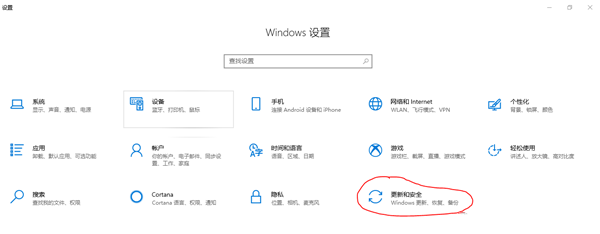
(2)选择恢复,重置本系统就好了,然后慢慢等吧,C盘所有装的应用程序都没了:
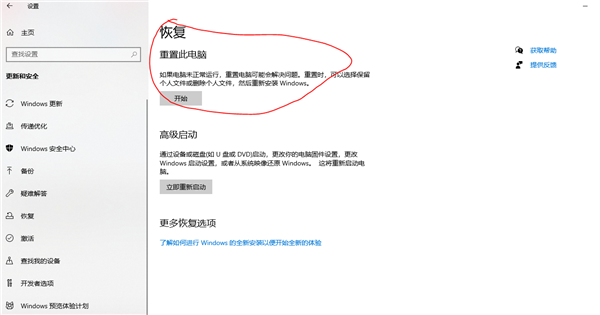
PS:我这是重置后的选项了,没有重置的话应该还可以选择还原到上一个版本,不过似乎超过10天以上更新就无法还原了。
相关文章
热门教程
热门系统下载
热门资讯





























